Internet har stadigt blivit en nödvändighet för många runt om i världen. Ett sätt vi får åtkomst till internet är trådlöst via Wi-Fi-anslutningar . Ofta behöver du ett Wi-Fi-lösenord för att komma åt Internet, och ibland glömmer vi det lösenordet.
Lyckligtvis sparar våra telefoner lösenord när du ansluter till ett Wi-Fi-nätverk . Vissa telefoner gör det enkelt att hämta lösenordet och dela det med andra enheter , medan andra kräver att du hoppar genom bågar för att hämta lösenordet. I andra fall kanske du vill dela lösenordet med en vän men vet inte hur du hämtar det från din telefon. Fortsätt läsa när vi illustrerar hur du kan avslöja lösenordet för ett Wi-Fi-nätverk du har anslutit till eller för närvarande är anslutna till på din telefon.

Hur man hittar Wi-Fi-lösenord på iOS 16
IOS 16 -uppdateringen gör det lättare att hämta lösenordet för ett anslutet Wi-Fi-nätverk. Allt du behöver är att gå igenom några steg på din telefon och använda Face ID eller Touch ID för att avslöja lösenordet. Detsamma gäller också iPads med iPad OS 16.1 och senare.
De nödvändiga stegen är följande:
- Gå till appen Inställningar, sedan Wi-Fi och se till att Wi-Fi är aktiverat genom att bekräfta att skjutreglaget är markerat grönt om inte, tryck på den för att slå på Wi-Fi .
- Därefter hittar du Wi-Fi-nätverket vars lösenord du vill ha och tryck på den blå informationsikonen.
- Klicka sedan på lösenordsalternativet.
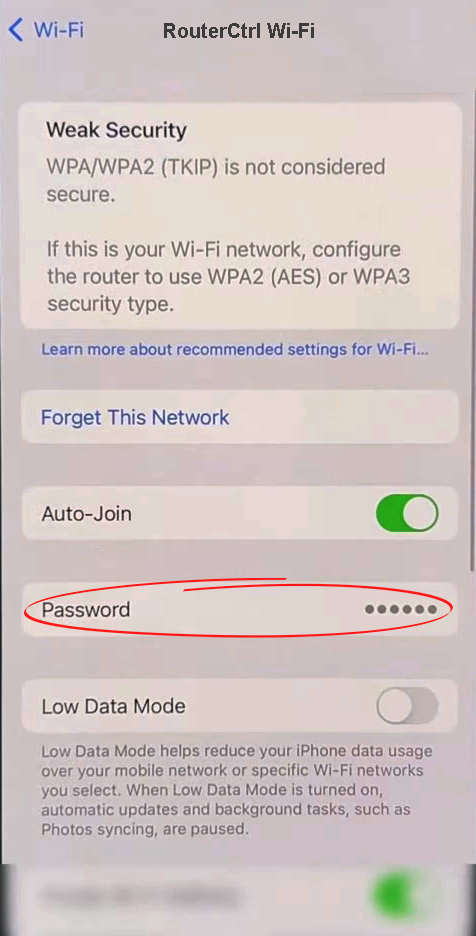
- Telefonen kommer att uppmana dig att autentisera dig själv med ditt ansikte eller beröra ID innan du avslöjar lösenordet.
Hur man hittar ett Wi-Fi-lösenord i iOS 16
Hur man hittar Wi-Fi-lösenord i iOS 15 och tidigare
När du hämtar Wi-Fi-lösenordet för iOS 15 och tidigare telefoner blir saker lite komplicerade eftersom firmware behandlar lösenord som känslig information. Därför finns det inget enkelt sätt att se lösenordet jämfört med iOS 16.
Lyckligtvis finns det en lösning för personer med MAC -enheter som använder iCloud KeyChain -åtkomstfunktionen.
KeyChain Access är en Apple -funktion som lagrar lösenord och annan relevant kontoinformation så att du enkelt kan komma åt den. Appen sparar användaren bördan att komma ihåg flera lösenord och användarnamn, och Wi-Fi-lösenord är bland de information som den lagrar när den är aktiverad.
iCloud KeyChain låter dig dela lösenorden med andra Apple -enheter, varför du behöver en Mac. Ett annat krav är att aktivera tvåfaktorautentisering för ditt Apple-ID.
Du kan aktivera iCloud nyckelring på iOS genom att gå till inställningar, klicka på ditt namn och välja iCloud. Navigera sedan lösenord> Keychain och växla omkopplaren till höger, ange sedan Apple ID -lösenordet eller ditt lösenord om det uppmanas.
Se sedan till att din Mac och iPhone är undertecknade på samma iCloud -konto och möjliggör nyckelring på MAC .
Öppna sedan nyckelringsåtgärden på en MAC -enhet med hjälp av Spotlight -verktyget. Ange bara termen nyckelring och tryck sedan på returnyckeln.
När du har startat appen KeyChain Access klickar du på System på sidofältet och går sedan till lösenord. Därefter hittar du Wi-Fi-nätverket vars lösenord du behöver och dubbelklicka på Wi-Fi-namnet.
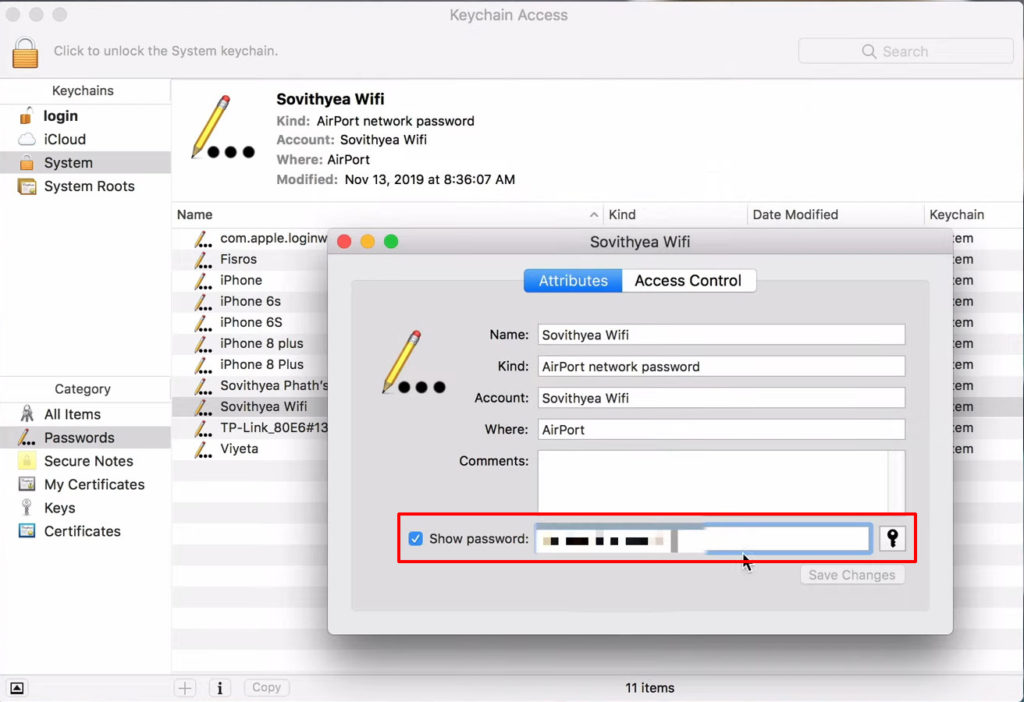
Ett nytt fönster kommer att dyka upp, och kontrollera rutan Visa lösenord och ange sedan dina enheter Logga in lösenord när du uppmanas. När du är klar bör du se Wi-Fi-lösenordet i rutan Visa lösenord.
Tyvärr kan du inte avslöja lösenordet om du inte har en MAC; Det enda alternativet är jailbreaking telefonen. Jailbreaking kräver emellertid att någon med avancerad kunskap så att du undviker risken att helt göra telefonen värdelös.
Hur man hittar ett glömt Wi-Fi-lösenord på iPhone
Du kan också lita på Apples -lösenordsdelningsfunktionen som gör att du kan dela Wi-Fi-lösenord med andra Apple-enheter.
Dela lösenord från Mac till iPhone
Hur man hittar Wi-Fi-lösenord på Android 10 och senare
Android 10 och senare enheter tillåter också Wi-Fi-lösenordsdelning och låter dig under processen se ett anslutet eller tidigare anslutet nätverkslösenord. Det är tack vare antagandet av en funktion som heter Wi-Fi Easy Connect .
Följ stegen nedan för att se Wi-Fi-lösenordet på Android 10 eller senare enheter.
- Öppna inställningar och navigera anslutningar/nätverk och internet> Wi-Fi.
- Klicka på växelikonen på det anslutna Wi-Fi-namnet på telefonen.
- Tryck på alternativet Share/QR -kod så att telefonen uppmanar dig att verifiera dig själv med hjälp av ditt skärmlås eller fingeravtryck.
- En QR-kod visas på skärmen med Wi-Fi-lösenordet under det.

Hitta Wi-Fi-lösenord på Android 10-telefoner
Vissa telefoner, särskilt Android 10 Samsung -telefoner, visar inte lösenord under QR -koden. Du kan lösa detta genom att skärmdumpen QR -koden och använda en QR -kodläsarapp eller Google Lens -appen.
Ladda upp skärmdumpen till vilken app som helst och de kommer att avkoda QR -koden till normala bokstäver och siffror. Om du använder Google Lens, starta appen och välj QR -kodbilden från ditt galleri eller välj Sök med din kamera för att skanna koden om den visas på en annan enhet.
Du kan också navigera till Inställningar> Network, och Internet> Sparade nätverk och sedan välja något av Wi-Fi-nätverk som är listade för att avslöja sina lösenord. Klicka på nätverket, tryck på Dela, ange telefonlåsens lösenord så att lösenordet kommer att vara under QR -koden.
Hitta Wi-Fi-lösenord på Samsung-telefoner som körs på Android 10 eller senare
Hur hittar jag Wi-Fi-lösenord på Android 9 och tidigare?
Till skillnad från Android 10-enheter är det svårare att hitta Wi-Fi-lösenordet på enheter som använder Android 9 och tidigare versioner. Det beror på att den enda metoden som garanteras fungerar kräver att du rotar din telefon.
Men att rota din telefon för att hämta ett Wi-Fi-lösenord är inte värt det, med tanke på att processen troligen kommer att tegla din telefon, bland andra risker.
Du bör bara rota din enhet om du har den tekniska kunskapen för att göra det korrekt. På den noten, om du kan rota din telefon, vet du förmodligen hur du hämtar Wi-Fi-lösenordet.
Att rota din telefon kommer också att resultera i bankappar och andra transaktionsappar som inte fungerar på enheten. Dessutom kommer du att förlora telefonens garantibevis om det är under garanti.
Men om du rotar din telefon, ladda ner en fil Explorer-app från Play Store som kan komma åt rotfiler, navigera till/Data/Misc/Wi-Fi och öppna WPA_SUPPLICANT.CONF för att starta ett textdokument som innehåller Wi-Fi SSIDS och deras lösenord.

Hämta Wi-Fi-lösenordet från routrarna
Om du har nätverksadministrationsbehörigheter över routern använder du sin IP-adress och logga in på administrationssidan för att avslöja Wi-Fi-lösenordet. Förfarandet du bör följa varierar beroende på routrar firmware; Se därför användarhandboken eller tillverkarens webbplats för lämpliga instruktioner.
Det allmänna förfarandet är som följer;
- Använd routrarna IP -adress för att komma åt administrationssidan via alla populära webbläsare på din iPhone eller dator. Om du behöver känna till IP -adressen, kontrollera om det är på en etikett på routerns baksida eller botten. Alternativt kan du kontrollera det i användarmanualen.
- Logga in på administrationssidan med rätt användarnamn och lösenord . Standard är vanligtvis lösenord/administratör för lösenordet och administratören för användarnamnet.
- Navigera till inställningar> Wi-Fi/trådlöst på routrarna användarinterfas och se Wi-Fi-lösenordet.
Sätt att se Wi-Fi-lösenordet på en Android-telefon när den är ansluten till ett Wi-Fi-nätverk
Använda lösenordet avslöjar appar
Ett annat alternativ är att förlita sig på lösenord avslöja appar och program tillgängliga online. Du kan söka efter show Wi-Fi-lösenord i Play Store eller App Store för olika appar som säger att de hjälper till att hämta Wi-Fi-lösenordet.
Kontrollera recensionerna innan du laddar ner appen för att öka dina chanser att få en legitim app som fungerar. Observera också att vissa appar kan debitera dig för den här tjänsten, och vissa påstår sig arbeta medan de i verklig mening inte gör det.
Överväg också att använda en lösenordshanterare på din telefon för att undvika att glömma Wi-Fi-lösenord. Appen hjälper till genom att göra lösenorden lättillgängliga när du behöver dem, och den kan också hjälpa till att lagra lösenord till andra webbplatser och konton.
Bästa lösenordshanterarappar
Slutsats
Om du har en telefon med den senaste firmware, IE, Android 10 och senare eller iOS 16, är det en enkel process att hämta ett Wi-Fi-lösenord från din telefon.
Saker blir komplicerade när de använder äldre operativsystem eftersom de inte är byggda för att avslöja lösenordet. Ett alternativ för sådana operativsystem är att jailbreak eller rota telefonen; Riskerna uppväger dock fördelarna, så det är inte ett pålitligt alternativ.
Dessutom behöver du avancerad kunskap för att ordentligt jailbreak/rota telefonen, navigera i systemet och få lösenordet.
Du kan prova de olika Wi-Fi-lösenorden avslöja appar i Play Store och App Store, men chansen att de fungerar är mycket låga.
Slutligen, kom ihåg att ovanstående procedurer endast fungerar för Wi-Fi-nätverk du har anslutit till tidigare.
